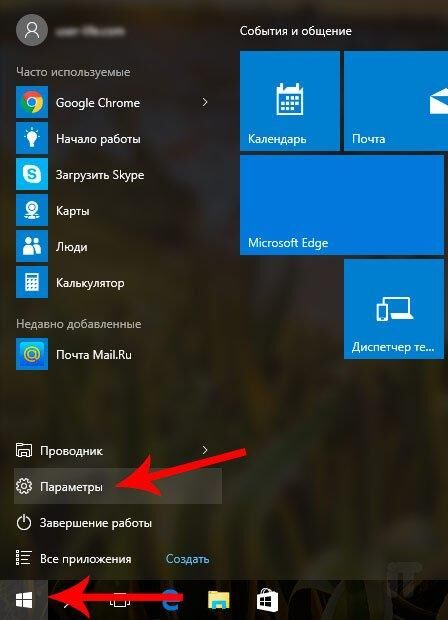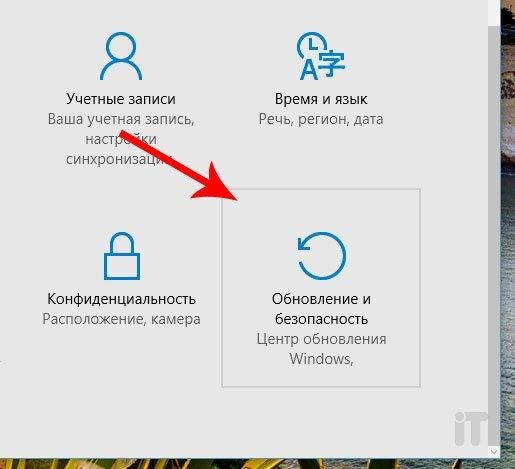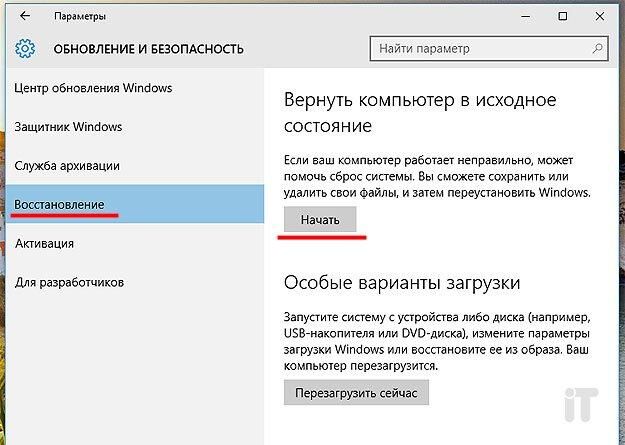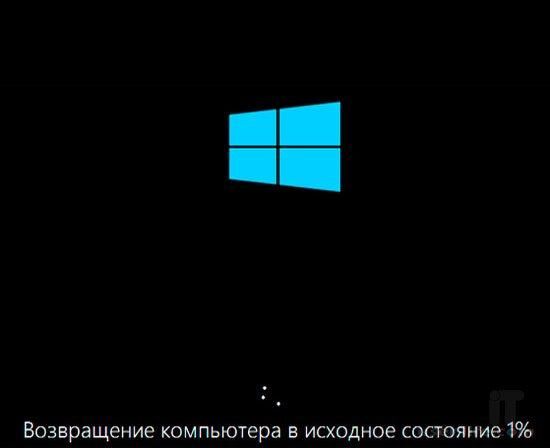Как переустановить Windows начисто без диска или флешки
Время чтения 10 минут
Внимание, много букв: в данной статье приведена работающая инструкция по чистой переустановке Windows, если по каким-то причинам флешка не работает, нет CD-диска или привода и, вообще, никаким другим способом выполнить процедуру невозможно. Сохраните ссылку себе закладки, кто знает когда может пригодиться.
Как мы все знаем, чтобы сделать чистую переустановку Windows требуется CD/DVD диск или USB-флешка. Мы сейчас не говорим об обновлении, которое можно выполнить из под системы, после него остается много мусора, да и в целом способ так себе. Цель — сделать чистую установку Windows 10.
Я купила новенький SSD и в предвкушении, что сейчас я быстренько переустановлю на него систему и получу наивысшее наслаждение от скорости работы и, вообще. А старенький HDD у меня останется для второстепенных задач, но меня ждало разочарование. Придя домой, флешку я не обнаружила (она где-то есть, наверное, но это не точно), а CD-ROM у меня скончался ещё несколько лет назад.
Немного поразмыслив, я подумала, ведь можно же как-то сделать установку без флешки?! В наличии у меня 2 жестких один SSD и один HDD. Форматировать старый я не планировала пока не перекину с него все нужные проги и документы (как говориться лучше перебдеть чем недобдеть), а так как перекидывать, собственно, некуда, на облака все не поместится нужно было находить выход. И я его нашла. Вот решила поделиться.
Для успешного завершения процедуры переустановки нам понадобятся несколько программ: собственно, это UltraISO (если родная система у вас Windows 7), небольшая утилита EasyBCD и сам образ в формате ISO. Ну немножко похимичить с настройками системы.
Буду показывать на примере Windows 10 и изначально у меня стояла тоже Windows 10. Но можно такой фокус провернуть и с другой версией ОС.
Подготовительные этапы
- Для начала сохраните с системного диска всю важную информацию на облака или, если есть, логический диск, на котором не планируется выполнять установку Windows.
- Дальше скачайте образ Windows (независимо от версии, 7, 8 или 10). Если вы устанавливаете Windowd 10, то можно использовать встроенный инструмент MediaCreationTool, который можно скачать с официального сайта Microsoft и с его помощью создать ISO образ.
- Скачайте и установите утилиту EasyBCD. На официальном сайте выбирайте версию Free (для некоммерческого использования). Об этом позже распишу подробнее.
Если у вас Window 7, то дополнительно понадобится скачать и установить утилиту UltraISO, она нужна для монтирования образа в виртуальный привод.
Как монтировать ISO-образ Windows в виртуальный привод
Дальше нужно, собственно, запустить образ в Windows на виртуальном диске.
- Для этого на файле с ISO-образом выполняем правый клик мышки и нажимаем « Подключить » в случае, если у вас Windows 8 или 10.
- С «семеркой» понадобится запустить программу UltraISO и в интерфейсе программы открыть образ Windows, который мы скачали, после выбрать « Инструменты »/« Монтировать в виртуальный привод ».
Смотрите, как показано на изображениях в карусели ниже.
Как переустановить windows 10 с нуля без диска
Со временем любая операционная система неизбежно начинает работать медленнее, чем нам хотелось бы. И Windows 10, разумеется, не исключение. В таком случае можно попробовать ускорить загрузку и работу системы . Но иногда просто хочется вернуть её в изначальное, чистое, так сказать «заводское», состояние.
Переустановку Windows 10 можно произвести как минимум двумя способами. Первый — это установка начисто . Он рассмотрен у меня в отдельной статье и, на мой взгляд, обеспечивает лучшее быстродействие, чем откат. Однако он не подходит, если Вы хотите сохранить нетронутыми на компьютере или ноутбуке свои важные файлы. Поэтому здесь мы поговорим о втором способе — сбросе (или откате) «десятки» к её изначальному состоянию, с сохранением всех личных данных. Помимо сохранения файлов этот способ имеет и ещё одно преимущество: он не требует записывать чистый образ системы на флешку или диск. Но есть и существенный минус: откат «десятки» до заводского состояния длится дольше, чем её чистая установка. Поэтому рекомендую его использовать только тогда, когда без этого действительно нельзя никак обойтись.
Чтобы откатить Windows 10 до её изначального состояния надо воспользоваться специальным инструментом, встроенным в эту операционную систему. Для этого пройдём по пути: Настройки (значок шестерёнки в меню Пуск или Win+i) — Обновление и безопасность — Восстановление. В пункте «Вернуть компьютер в исходное состояние» надо нажать на кнопку «Начать».
После этого «десятка» предложит нам два варианта: сохранить личные файлы или удалить всё и поставить систему начисто. Мы рассматриваем вариант с сохранением.
Начинается подготовка. И тут вдруг выясняется, что несмотря на обещание сохранить программы часть из них всё-таки будет удалена. И немалая часть — по сути все, кроме тех приложений, которые есть в магазине Windows. Это, конечно, печально. Но, если посмотреть с другой стороны, то среди всех этих программ ведь могут быть и те, что нам уже не нужны. Они тратят ресурсы системы и, разумеется, могут её замедлять. «Пусть себе удаляются!» — решаем мы, но прежде чем нажать кнопку «Далее» запоминаем (а лучше записываем), какие из этого списка программ нам нужны. Их надо будет установить заново с официальных сайтов. Кстати, ссылки на некоторые из них у меня есть в статье «Как найти официальные сайты программ для Windows 10».
После нажатия «Далее» система пишет «Всё готово для компьютера в исходное состояние» и предупреждает о последствиях дальнейших действий. К ним относится удаление всех приложений и программ, которые не поставлялись с компьютером и изменение настроек по умолчанию. Мы с этим согласны и нажимаем «Сброс». Начинается возвращение компьютера в исходное состояние. Процесс этот не быстрый: я проводил его на довольно слабом ноутбуке, и в общей сложности он занял у меня более двух часов! Тогда как для чистой установки Windows 10 (до появления рабочего стола) на этом же компьютере потребовалось около получаса.
Минут 15 продолжалась работа программы восстановления. Затем произошла перезагрузка системы и появилась надпись «Идёт подготовка», затем «Возвращение компьютера в исходное состояние» с указанием % выполненной работы. Этот шаг занял у меня 42 минуты. Затем началась установка Windows с кругом и процентами внутри него на чёрном фоне по центру экрана. Это продолжалось ещё около часа (точное время я зафиксировать забыл). После всего этого компьютер перезагрузился, появился рабочий стол и началась установка всех необходимых драйверов и обновлений для самой «десятки». Этот процесс занял ещё около часа-полутора.
Напоследок повторю, что, конечно, гораздо лучше и быстрее будет установить Windows 10 начисто . Сброс до первоначальной версии можно использовать, когда чистая установка по каким-то причинам не подходит.
Внимание! За комментарии с матом и оскорблениями — мгновенный бан на сайте и жалоба администрации ВКонтакте в качестве бонуса. Уважайте свой язык, самих себя и других.
Как переустановить Windows 10 без установочного диска. Подробное руководство

Таким образом, можно переустановить Windows 10, не затронув лицензию операционной системы. Однако есть одно но: переустановка нижеописанным способом возможна лишь в случае, если винда запускается без проблем, иначе понадобится полная переустановка с помощью установочного диска. Итак, есть два пути переустановки ОС без диска – с сохранением личных файлов; без сохранения (приравнивается к полной переустановке с установочного носителя). Оба варианта мы сегодня с Вами и рассмотрим.
Переустановка системы Windows 10 без установочного диска
Первым делом идем в меню «Пуск» и выбираем «Параметры».
Нас интересует раздел «Обновление и безопасность», выбираем его.
Далее выбираем раздел «Восстановление» и нажимаем на кнопку «Начать».
Немного подождем, пока система подготовит необходимые данные.
Следующим шагом нас попросят выбрать при переустановке системы, очищать ли диски. К примеру, мне нужно переустановить ОС таким образом, чтобы система была чиста, как будь-то, ее установили с диска. В моем варианте актуален пункт «Удаление файлов и очистка дисков».
Далее нажимаем на кнопку «Продолжить».
На этом этапе компьютер перезапустится, и далее мы сможем увидеть надпись «Возвращение компьютера в исходное состояние». Ожидаем.
Через некоторое время увидим Рабочий стол переустановленной системы. Теперь самое время активировать систему Windows 10 бесплатно.